Łączenie/kontrolowanie komputerów przez sieć za pomocą KontrolPack

Kontroluj komputery w swojej sieci z łatwością dzięki KontrolPack. Łącz i zarządzaj komputerami z różnymi systemami operacyjnymi bez wysiłku.
Ludzie stojący za przeglądarką Brave mają nocne wydanie. Wydanie Nightly pozwala użytkownikom uzyskać najnowsze funkcje tak szybko, jak to możliwe. Oto, jak skonfigurować nocną przeglądarkę Brave w systemie Linux.
Instrukcje instalacji Ubuntu
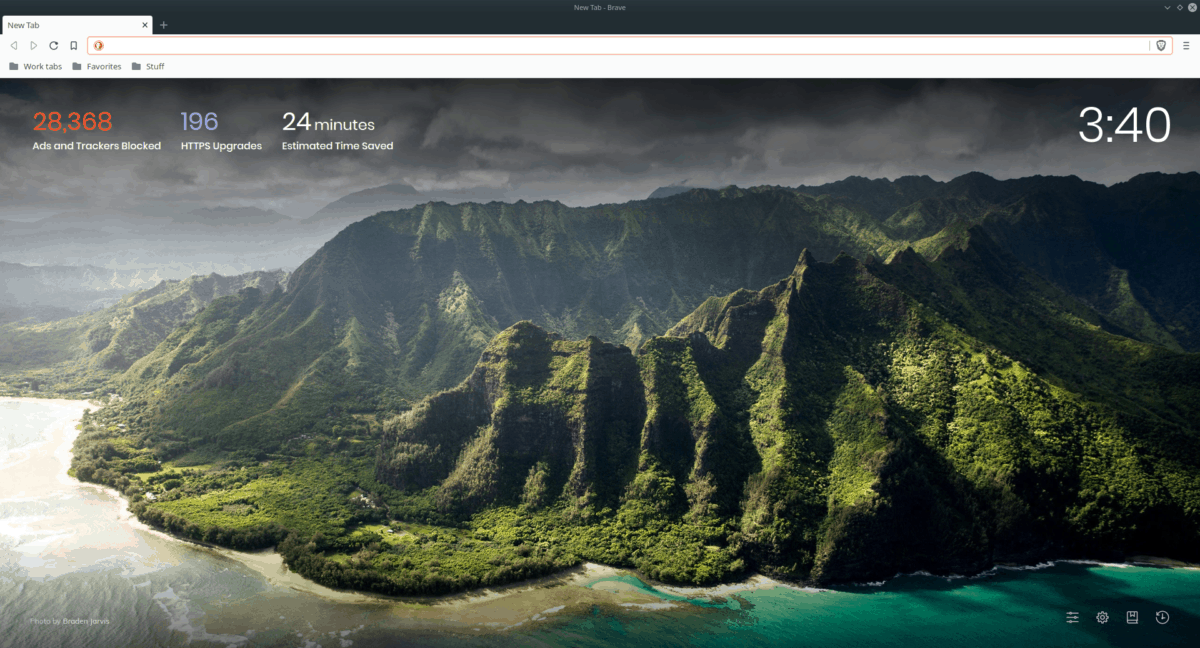
Aby uzyskać najnowszą wersję nocnej przeglądarki Brave na Ubuntu, zacznij od otwarcia okna terminala. Możesz otworzyć okno terminala, naciskając Ctrl + Alt + T na klawiaturze. Lub wyszukaj „Terminal” w menu aplikacji i uruchom go w ten sposób.
Przy otwartym oknie terminala użyj polecenia apt install , aby zainstalować pakiety „apt-transport-https curl”.
sudo apt install apt-transport-https curl
Użycie polecenia curl do zainstalowania oficjalnego nocnego klucza Brave z skonfigurowanymi pakietami. Ten klucz jest wymagany do interakcji z oficjalnymi repozytoriami oprogramowania Brave.
sudo curl -fsSLo /usr/share/keyrings/brave-browser-nightly-archive-keyring.gpg https://brave-browser-apt-nightly.s3.brave.com/brave-browser-nightly-archive-keyring. gpg
Następnie dodaj nocne repozytorium Brave do folderu /etc/apt/sources.list.d/. Ten folder obsługuje wszystkie repozytoria w systemie Ubuntu.
echo "deb [signed-by=/usr/share/keyrings/brave-browser-nightly-archive-keyring.gpg arch=amd64] https://brave-browser-apt-nightly.s3.brave.com/stabilna główna "|sudo tee /etc/apt/sources.list.d/brave-browser-nightly.list
Po dodaniu repozytorium oprogramowania do systemu Ubuntu uruchom polecenie apt update , aby odświeżyć źródła oprogramowania Ubuntu.
Sudo trafna aktualizacja
Dzięki aktualnym źródłom oprogramowania w systemie Ubuntu będziesz mógł uzyskać najnowszą wersję nocnej przeglądarki Brave za pomocą polecenia apt install poniżej.
sudo apt install odważna-przeglądarka-nocna
Instrukcje instalacji Debiana
Jeśli korzystasz z systemu Debian Linux, będziesz mógł zainstalować nocną przeglądarkę Brave, korzystając z oficjalnego nocnego repozytorium oprogramowania. Aby rozpocząć, otwórz terminal na pulpicie. Możesz uruchomić okno terminala, naciskając Ctrl + Alt + T na klawiaturze lub uruchamiając „Terminal” za pomocą menu aplikacji.
Gdy okno terminala jest otwarte i gotowe do użycia, uruchom polecenie apt-get install i skonfiguruj pakiety „apt-transport-https” i „curl”. Te pakiety są niezbędne i wymagane do zainstalowania Brave nightly.
sudo apt-get install apt-transport-https curl
Po skonfigurowaniu dwóch pakietów na komputerze uruchom polecenie curl , aby skonfigurować nocny klucz repozytorium Brave. Ten klucz jest niezbędny, ponieważ Brave nightly nie zainstaluje się bez niego.
sudo curl -fsSLo /usr/share/keyrings/brave-browser-nightly-archive-keyring.gpg https://brave-browser-apt-nightly.s3.brave.com/brave-browser-nightly-archive-keyring. gpg
Po skonfigurowaniu klucza oprogramowania Brave nightly nadszedł czas, aby skonfigurować oficjalne repozytorium oprogramowania Brave nightly na komputerze. Za pomocą polecenia echo włącz repozytorium.
echo "deb [signed-by=/usr/share/keyrings/brave-browser-nightly-archive-keyring.gpg arch=amd64] https://brave-browser-apt-nightly.s3.brave.com/stabilna główna "|sudo tee /etc/apt/sources.list.d/brave-browser-nightly.list
Po skonfigurowaniu oficjalnego repozytorium uruchom polecenie apt-get update, aby odświeżyć źródła oprogramowania Debiana. Źródła oprogramowania muszą zostać odświeżone przed próbą zainstalowania Brave co noc.
sudo apt-get update
Na koniec zainstaluj najnowszą wersję nocnej przeglądarki Brave ze wszystkim skonfigurowanym.
sudo apt-get install odważna nocna przeglądarka
Instrukcje instalacji Arch Linux
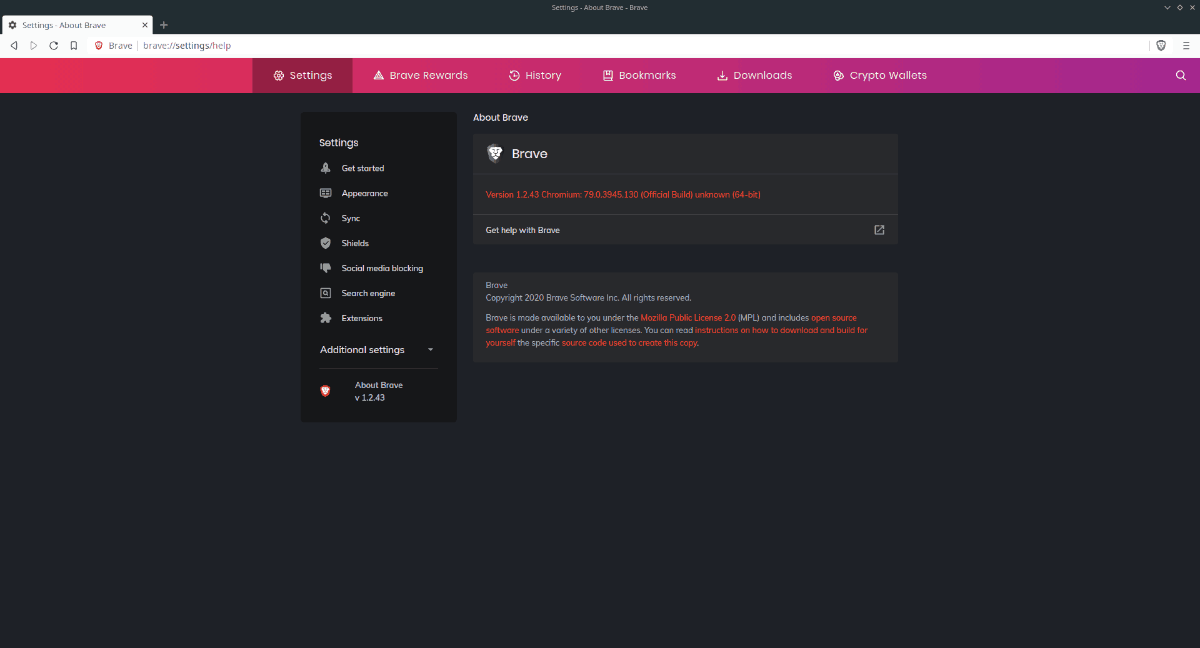
Nocne przeglądarki Brave są dostępne dla wszystkich użytkowników Arch Linux w repozytorium użytkowników Arch Linux. Aby działał w twoim systemie, musisz zainstalować pomocnika Trizen AUR .
Aby skonfigurować pomocnika Trizen AUR, rozpocznij instalację dwóch pakietów „git” i „base-devel”. Te pakiety pomogą ci zainstalować Trizen.
sudo pacman -S git base-devel
Po skonfigurowaniu dwóch pakietów pobierz najnowszą wersję Trizen z AUR i zainstaluj ją za pomocą polecenia makepkg -sri .
git clone https://aur.archlinux.org/trizen.git cd trizen/ makepkg -sri
Po skonfigurowaniu narzędzia pomocniczego Trizen AUR uruchom polecenie trizen -S , aby skonfigurować najnowszą nocną przeglądarkę Brave w systemie Arch Linux.
trizen -S dzielny-nocny-bin
Instrukcje instalacji Fedory
Fedora Linux ma oficjalne wsparcie dla nocnej przeglądarki Brave poprzez repozytorium oprogramowania . Aby to skonfigurować, zacznij od otwarcia okna terminala, naciskając Ctrl + Alt + T na klawiaturze. Lub wyszukaj „Terminal” w menu aplikacji i uruchom go w ten sposób.
Przy otwartym oknie terminala użyj polecenia instalacji dnf i zainstaluj pakiet „dnf-plugins-core”. Będziesz potrzebował tego pakietu, aby skonfigurować nocne repozytorium Brave.
sudo dnf zainstaluj dnf-plugins-core
Po skonfigurowaniu pakietu uruchom polecenie dnf config-manager i skonfiguruj najnowsze nocne repozytorium Brave dla Fedory.
sudo dnf config-manager --add-repo https://brave-browser-rpm-nightly.s3.brave.com/x86_64/
Następnie musisz skonfigurować oficjalny nocny klucz repo Brave. Ten klucz jest wymagany do interakcji z repozytorium w Fedorze. W przeciwnym razie Brave nightly nie zainstaluje się.
sudo rpm --import https://brave-browser-rpm-nightly.s3.brave.com/brave-core-nightly.asc
Po skonfigurowaniu klucza repo nadszedł czas, aby zainstalować nocną przeglądarkę Brave w Fedorze. Za pomocą polecenia dnf install skonfiguruj przeglądarkę.
sudo dnf zainstaluj odważną przeglądarkę-nocną
Instrukcje instalacji OpenSUSE
Brave nightly obsługuje OpenSUSE 15+. Aby działał w systemie Linux, otwórz okno terminala, naciskając Ctrl + Alt + T na klawiaturze. Lub wyszukaj „Terminal” w menu aplikacji.
Przy otwartym oknie terminala uruchom zypper install polecenie i skonfiguruj pakiet „curl”.
sudo zypper zainstaluj curl
Po skonfigurowaniu pakietu Curl musisz skonfigurować nocny klucz repozytorium Brave. Za pomocą polecenia rpm –import pobierz i skonfiguruj klucz.
sudo rpm --import https://brave-browser-rpm-nightly.s3.brave.com/brave-core-nightly.asc
Po skonfigurowaniu klucza repo musisz dodać nocne repozytorium Brave do swojego systemu. Możesz dodać go za pomocą polecenia addrepo .
sudo zypper addrepo https://brave-browser-rpm-nightly.s3.brave.com/x86_64/brave-browser-nightly
Na koniec zainstaluj najnowszą nocną przeglądarkę Brave za pomocą poniższego polecenia.
sudo zypper zainstaluj odważną przeglądarkę-nocną
Kontroluj komputery w swojej sieci z łatwością dzięki KontrolPack. Łącz i zarządzaj komputerami z różnymi systemami operacyjnymi bez wysiłku.
Czy chcesz automatycznie wykonywać powtarzające się zadania? Zamiast klikać przycisk wiele razy ręcznie, czy nie byłoby lepiej, gdyby aplikacja…
iDownloade to wieloplatformowe narzędzie, które umożliwia użytkownikom pobieranie treści bez zabezpieczeń DRM z serwisu iPlayer BBC. Umożliwia pobieranie obu filmów w formacie .mov.
Funkcje programu Outlook 2010 omówiliśmy szczegółowo, ale ponieważ nie zostanie on wydany przed czerwcem 2010 r., czas przyjrzeć się bliżej programowi Thunderbird 3.
Od czasu do czasu każdy potrzebuje przerwy. Jeśli szukasz ciekawej gry, wypróbuj Flight Gear. To darmowa, wieloplatformowa gra typu open source.
MP3 Diags to najlepsze narzędzie do rozwiązywania problemów w Twojej kolekcji audio. Potrafi poprawnie oznaczyć pliki mp3, dodać brakujące okładki albumów i naprawić VBR.
Podobnie jak Google Wave, Google Voice wzbudził spore zainteresowanie na całym świecie. Google dąży do zmiany sposobu, w jaki się komunikujemy, a ponieważ staje się coraz bardziej
Istnieje wiele narzędzi, które pozwalają użytkownikom serwisu Flickr pobierać zdjęcia w wysokiej jakości, ale czy istnieje sposób na pobranie ulubionych z serwisu Flickr? Niedawno…
Czym jest samplowanie? Według Wikipedii „jest to akt pobrania fragmentu lub próbki jednego nagrania dźwiękowego i ponownego wykorzystania go jako instrumentu lub
Google Sites to usługa Google, która pozwala użytkownikom hostować witrynę na serwerze Google. Jest jednak jeden problem: nie ma wbudowanej opcji tworzenia kopii zapasowej.



![Pobierz symulator lotu FlightGear za darmo [Baw się dobrze] Pobierz symulator lotu FlightGear za darmo [Baw się dobrze]](https://tips.webtech360.com/resources8/r252/image-7634-0829093738400.jpg)




